¿Cómo responder con una dirección diferente u otro usuario en Outlook?
Si necesitas responder a un mensaje de correo electrónico utilizando la dirección de correo de un colega en Outlook, ¿cómo lo manejas? En este artículo, te mostraremos métodos sobre cómo responder como una dirección diferente u otro usuario en Microsoft Outlook.
Responder como una dirección diferente u otro usuario en Outlook 2010 y versiones posteriores
Siempre responder con la cuenta predeterminada usando Kutools para Outlook
Responder como una dirección diferente u otro usuario en Outlook 2007
Responder como una dirección diferente u otro usuario en Outlook 2010 y versiones posteriores
En esta sección, se presentarán los pasos para responder como una dirección diferente u otro usuario en Microsoft Outlook 2010 y versiones posteriores.
Paso 1: Abre una carpeta de correo en el Panel de Navegación y selecciona el mensaje de correo que responderás más tarde.
Paso 2: Haz clic en el botón Responder en la pestaña Inicio.
Paso 3: En la ventana del mensaje RE:, haz clic en De > Otra Dirección de Correo Electrónico en el encabezado del mensaje. Ver captura de pantalla:

Paso 4: En el cuadro de diálogo Enviar desde otra dirección de correo electrónico, haz clic en el botón De.

Paso 5: En el cuadro de diálogo Elegir Remitente, haz clic para seleccionar un nombre de usuario con el que responderás.

Paso 6: Haz clic en los botones Aceptar en los dos cuadros de diálogo.
Paso 7: En la ventana del mensaje RE:, redacta tu respuesta y haz clic en el botón Enviar.
Nota: Solo puedes enviar en nombre de los usuarios que te hayan otorgado permiso de remitente.
Asistente de Correo AI en Outlook: Respuestas más Inteligentes, Comunicación más Clara (¡magia con un solo clic!) GRATIS
Simplifica tus tareas diarias en Outlook con el Asistente de Correo AI de Kutools para Outlook. Esta poderosa herramienta aprende de tus correos electrónicos anteriores para ofrecerte respuestas inteligentes y precisas, optimizar el contenido de tus correos y ayudarte a redactar y perfeccionar mensajes sin esfuerzo.

Esta función admite:
- Respuestas Inteligentes: Obtén respuestas elaboradas a partir de tus conversaciones pasadas, personalizadas, precisas y listas para usar.
- Contenido Mejorado: Refina automáticamente el texto de tus correos electrónicos para mayor claridad e impacto.
- Redacción sin Esfuerzo: Solo proporciona palabras clave y deja que la IA haga el resto, con múltiples estilos de escritura.
- Extensiones Inteligentes: Amplía tus ideas con sugerencias contextualizadas.
- Resúmenes: Obtén resúmenes concisos de correos electrónicos largos al instante.
- Alcance Global: Traduce tus correos electrónicos a cualquier idioma fácilmente.
Esta función admite:
- Respuestas inteligentes de correo electrónico
- Contenido optimizado
- Borradores basados en palabras clave
- Extensión inteligente de contenido
- Resumen de correos electrónicos
- Traducción multilingüe
¡Lo mejor de todo es que esta función es completamente gratis para siempre! No esperes más, ¡descarga ahora el Asistente de Correo AI y disfruta!
Siempre responder con la cuenta predeterminada usando Kutools para Outlook
Si prefieres siempre responder usando la cuenta predeterminada de Outlook, la función "Siempre Responder con Cuenta Predeterminada" de Kutools para Outlook es una excelente solución. De esta manera, no tendrás que cambiar de cuenta cada vez que respondas a un correo electrónico.
Paso 1. Después de instalar Kutools para Outlook, haz clic en Kutools > Opciones.

Paso 2. Luego, en el cuadro de diálogo emergente, bajo la pestaña Responder, marca la casilla Siempre responder con cuenta predeterminada. Y haz clic en Aceptar.
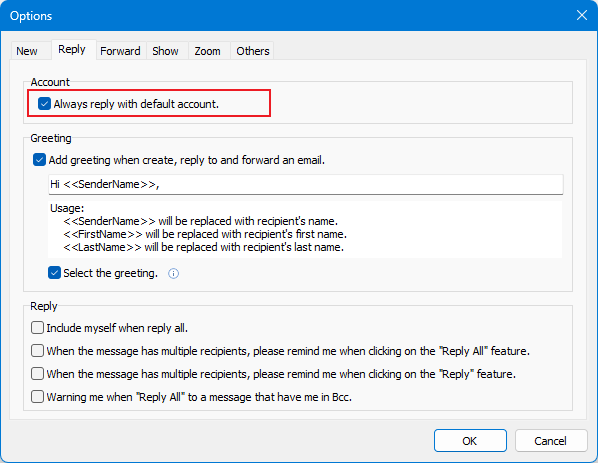
A partir de ahora, todas tus respuestas de correo se enviarán automáticamente desde tu cuenta predeterminada de Outlook.
Consejo: Para cambiar tu cuenta predeterminada en Outlook, ve a Archivo > Configuración de Cuenta, selecciona la cuenta que deseas y establécela como predeterminada en el cuadro de diálogo Configuración de Cuenta.
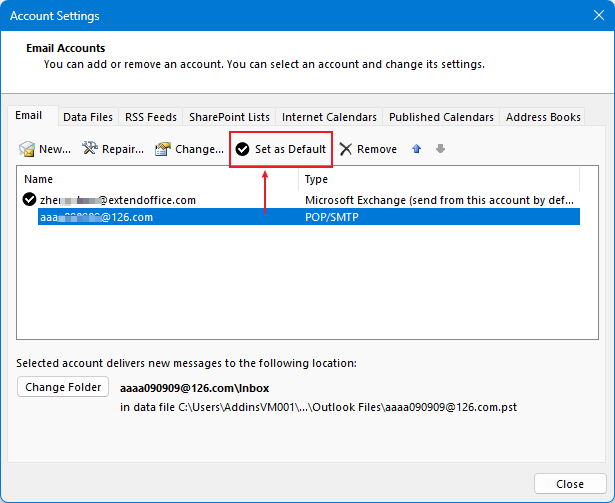
Responder como una dirección diferente u otro usuario en Outlook 2007
Los siguientes pasos son sobre cómo responder como una dirección diferente u otro usuario en Microsoft Outlook 2007.
Paso 1: Abre una carpeta de correo en el Panel de Navegación y selecciona el mensaje de correo que responderás más tarde.
Paso 2: Haz clic en Acciones > Responder.
Paso 3: En la ventana del mensaje RE:, haz clic en el botón Mostrar De en la pestaña Opciones para mostrar el campo De en el encabezado del mensaje.

Si el campo De ya está visible en el encabezado del mensaje, por favor omite este paso.
Paso 4: Haz clic en el botón De en el encabezado del mensaje.

Paso 5: En el cuadro de diálogo Elegir Remitente, haz clic para seleccionar un nombre de usuario con el que responderás y haz clic en el botón Aceptar.
Paso 6: Redacta tu respuesta y haz clic en el botón Enviar .
Nota: Solo puedes enviar en nombre de los usuarios que te hayan otorgado permiso de remitente.
Las mejores herramientas de productividad para Office
Noticia de última hora: ¡Kutools para Outlook lanza su versión gratuita!
¡Descubre el nuevo Kutools para Outlook con más de100 increíbles funciones! Haz clic para descargar ahora.
📧 Automatización de correo electrónico: Respuesta automática (disponible para POP e IMAP) / Programar envío de correo electrónico / CC/BCC automático por regla al enviar correo / Reenvío automático (Regla avanzada) / Agregar saludo automáticamente / Dividir automáticamente correos con múltiples destinatarios en emails individuales...
📨 Gestión de correo electrónico: Recuperar correo electrónico / Bloquear correos fraudulentos por asunto y otros filtros / Eliminar duplicados / Búsqueda Avanzada / Organizar carpetas...
📁 Adjuntos Pro: Guardar en lote / Desanexar en lote / Comprimir en lote / Guardar automáticamente / Desconectar automáticamente / Auto Comprimir...
🌟 Magia en la interfaz: 😊Más emojis bonitos y modernos / Avisos cuando llegan emails importantes / Minimizar Outlook en vez de cerrar...
👍 Funciones en un clic: Responder a Todos con Adjuntos / Correos antiphishing / 🕘Mostrar la zona horaria del remitente...
👩🏼🤝👩🏻 Contactos y Calendario: Agregar contacto en lote desde emails seleccionados / Dividir un grupo de contactos en grupos individuales / Eliminar recordatorio de cumpleaños...
Utiliza Kutools en tu idioma preferido — disponible en Inglés, Español, Alemán, Francés, Chino y más de40 idiomas adicionales.


🚀 Descarga con un solo clic — Consigue todos los complementos para Office
Muy recomendado: Kutools para Office (5 en1)
Descarga los cinco instaladores a la vez con solo un clic — Kutools para Excel, Outlook, Word, PowerPoint y Office Tab Pro. Haz clic para descargar ahora.
- ✅ Comodidad en un solo clic: Descarga los cinco paquetes de instalación en una sola acción.
- 🚀 Listo para cualquier tarea en Office: Instala los complementos que necesites cuando los necesites.
- 🧰 Incluye: Kutools para Excel / Kutools para Outlook / Kutools para Word / Office Tab Pro / Kutools para PowerPoint